Windows10系统之家 - 安全纯净无插件系统之家win10专业版下载安装
时间:2017-11-23 14:27:28 来源:Windows10之家 作者:huahua
搜狗浏览器功能十分强大,一直深受广大用户们的喜爱。但很多win10系统用户反馈,搜狗浏览器默认皮肤非常难看,因此就想将其更换掉。那么windows10系统如何更换搜狗浏览器皮肤?接下来小编给大家介绍更换搜狗浏览器皮肤的方法。
1、双击电脑桌面的搜狗浏览器图标,打开以后显示的是搜狗网址导航。如图所示。
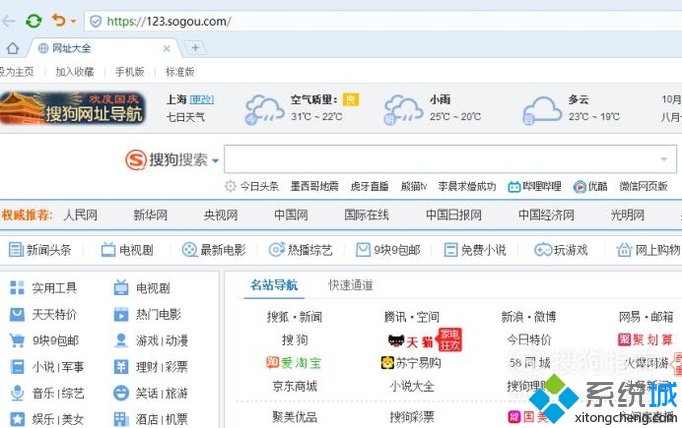
2、点击浏览器左上角的“更改皮肤”图标。
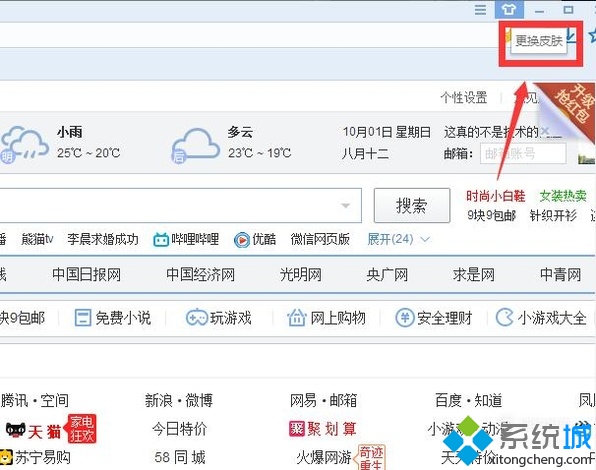
3、在“皮肤中心”界面的上方是皮肤类型。#f#
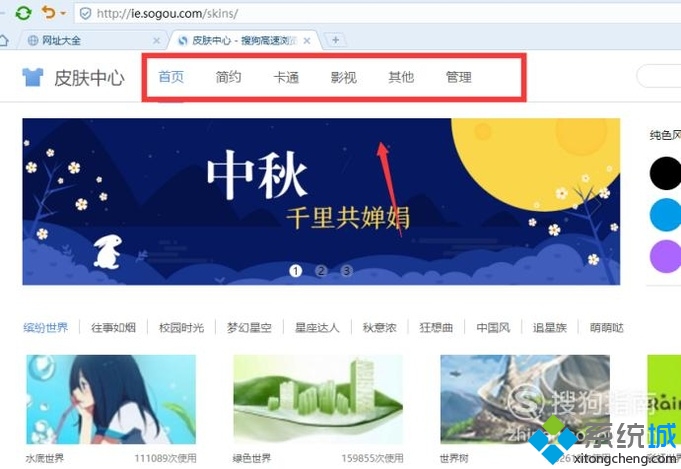
4、在“皮肤中心”的首页下方是系统推荐的皮肤,在导航栏的右边可以为浏览器选择纯色的背景。
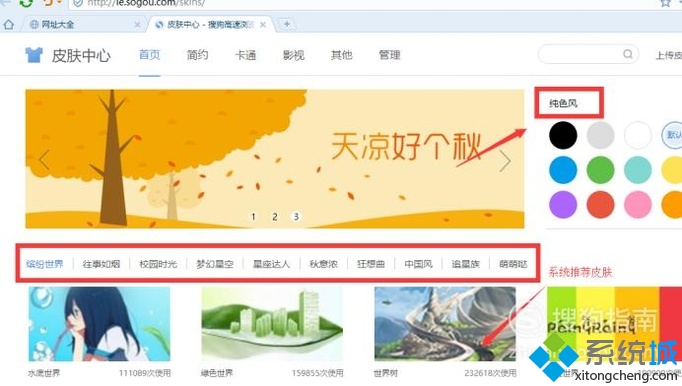
5、点击导航栏中其中的一个类型,小编这里选择“简约”类型。
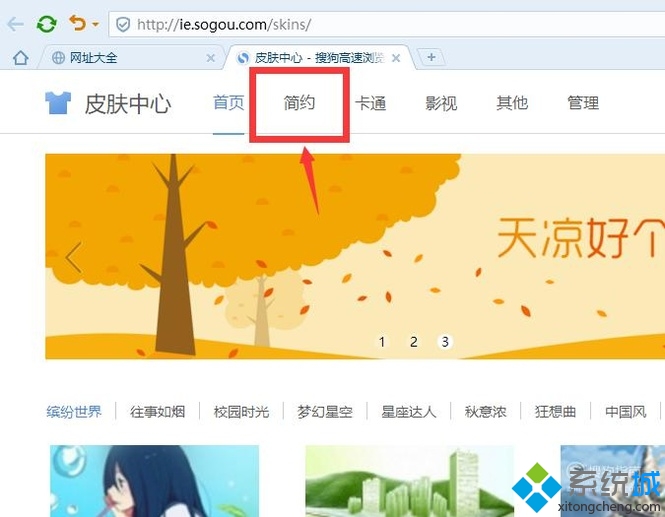
6、在界面上方的颜色中,可以选择喜欢的颜色。然后,下面就都是这种颜色的皮肤了。
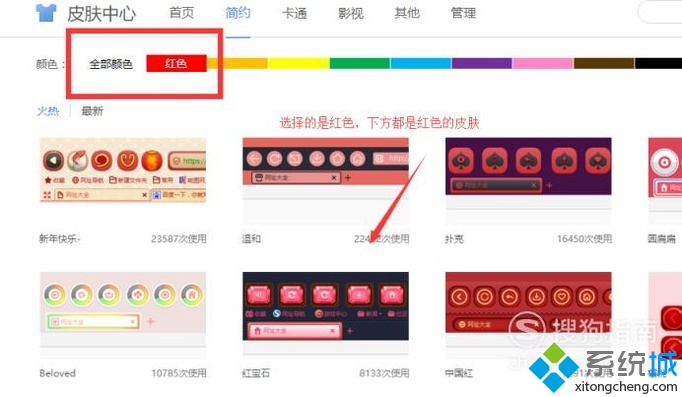
7、还可以根据“火热”和“最新”来选择皮肤。火热当中是最受用户喜欢的皮肤,也就是下载量高的皮肤,在最新当中则是刚刚更新的皮肤,可以第一时间体验到新皮肤。
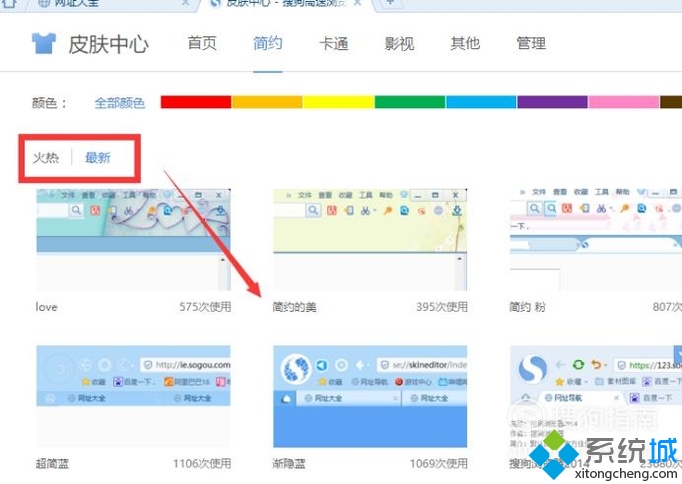
8、点击喜欢的皮肤,就可以将它设置为当前皮肤了。如图所示。
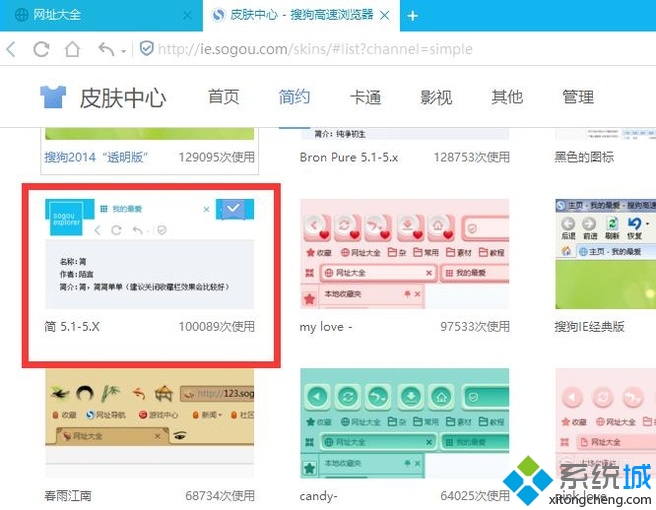
9、点击“管理”,可以看到之前使用过的皮肤,还可以“一键清空”和“恢复默认”。
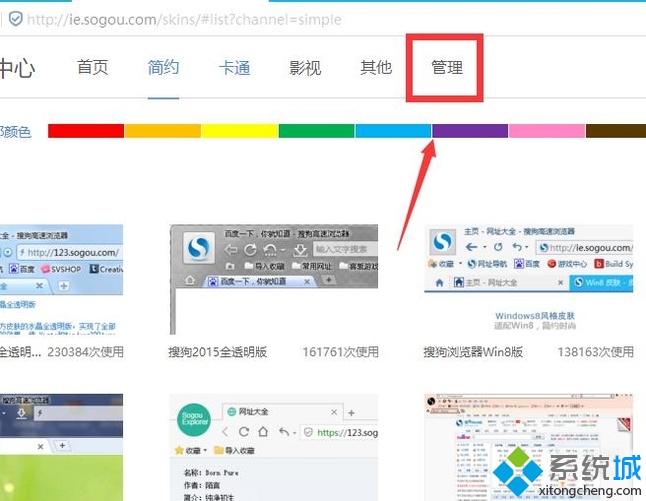
10、搜狗浏览器很人性化,有上传皮肤的功能,可以将电脑中好看的照片上传设置为浏览器皮肤。
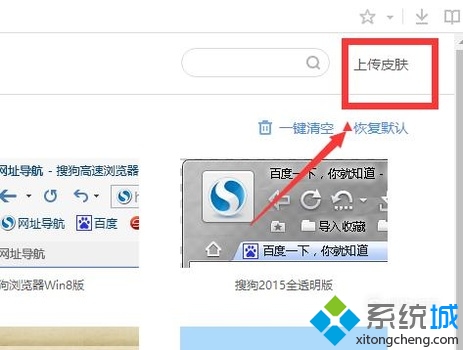
以上就是windows10系统如何更换搜狗浏览器皮肤介绍了。经常使用搜狗浏览器的朋友们,不妨也动手尝试看看!
相关文章
热门教程
热门系统下载
热门资讯





























